EximiousSoft Cool Image是一款能够轻松处理图片的绿色软件。这款图片编辑神器 EximiousSoft Cool Image 你需要嘛?该软件提供强大的工具和功能,其中包括支持多种图片文件类型、支持扫描仪和数码相机、高级图像增强和编辑工具和功能。用于创建计算机图形设计的工具、富文本工具、特殊效果、选择工具、图层、渐变、图案和纹理、批处理操作,以及自己扩展软件的能力!有需要的用户欢迎来久友下载站下载~
使用说明:
从图像文件导入并使用所有常用图像格式导出到:
单击“文件”--“新建”菜单项开始编辑新图像。在初始化过程中,它只包含一个完全透明的层。
点击“文件”-->另存为”菜单项,可以按JPG、GIF、BMP、PSD、PNG、TIFF、TGA、PCX、ICO、CUR、ANI等格式保存图像,可以自由转换不同的图片格式。
单击“捕获”-->全屏”或“捕获”-->窗口或控件”菜单项,可以将全屏或窗口框捕获为图像。
在“调整”菜单中选择一个子菜单项,可以调整整个图像层或其选定部分的红色通道、绿色通道、蓝色通道和阿尔法通道。
在“过滤器”菜单中选择一个子菜单项,可以使用所选过滤器来转换整个图像层或其所选部分。
可视化图层编辑:
此外,eximioussoft cool image 在对象控制面板中提供了许多工具按钮来管理层对象。
点击“新建对象”工具按钮,生成一个完全透明的图层对象。
单击“复制对象”工具按钮,创建一些新的复制层对象,并将它们全部添加到合成图像中。
单击“删除对象”工具按钮删除不需要的图层对象。
单击“合并为单个对象”工具按钮,将所有选定的图层对象合并为一个单个对象。
对象控制面板中还有许多其他工具按钮,可用于调整图层对象的显示结果。例如,将一些对象放在其他对象前面。
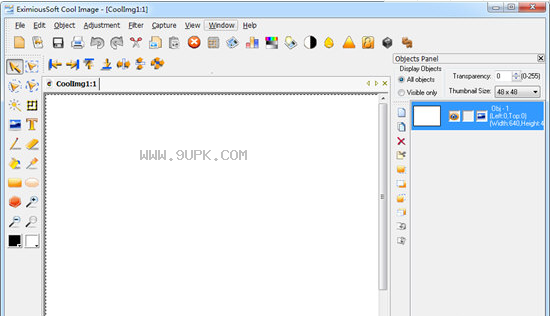
常见问题:
1、如何将修改后的图像保存为JPG、PNG或其他图像格式文件?
如果要将图像保存为JPG、GIF、PNG等图像文件,只需选择它们并从主菜单栏中选择“另存为”菜单项,然后根据保存的图像格式选择子菜单项。
2、导出图像时,它是最佳的吗?
是的,百分之百肯定。在保持图像质量的同时,EximiousSoft Cool Image 总是使图像大小最小化。
3、如何将文本对象添加到图像中?
EximiousSoft Cool Image 提供了两种添加文本对象的方法。
单击绘制工具栏上的“文本”工具按钮,然后在编辑视图中单击工作区。你打到的点是文本的位置。然后弹出属性对话框,您可以使用窗口框编辑文本。
在编辑视图中直接右击Workplace弹出上下文菜单,然后选择“添加文本”菜单项。
功能特点:
提供全套图像编辑和绘制工具
包括魔术棒,套索和其他几何图形形状选择工具。使用该选项,可以选择图像的相关比例,然后绘制、编辑、剪切、复制、裁剪或清除所选内容。使用擦除工具可以轻松清除不需要的部分。使用泛光填充工具按Solod颜色填充选定的图像比例。
强大的矢量绘图工具
有能力画出非常平滑的SHPAP、文本和矢量图。形状和丰富的文本可以自由添加和填充或用纯色和渐变色。
60多个惊人的图像过滤器
允许为所选图像比例或整个图片调整颜色和阿尔法通道。提供锐利、模糊、去噪、浮雕、灯光等。用于转换图像的过滤器。扭曲图像并使其具有艺术风格。
直观方便地编辑图像
要进行缩放、移动、旋转、翻转图像层和可视化绘制。直接预览编辑结果,并随时取消先前的更改。支持可视化图层编辑和随时随地撤消和重做。享受程序友好的用户界面。
多种图像格式
允许从GIF、AVI、BMP、PCX、JPG、TIFF、PNG、TGA、PSD、ICO、CUR、ANI等加载图像文件。文件夹。允许将整个动画或单独的帧保存到GIF、AVI、SWF BMP、PCX、JPG、TIFF、PNG、TGA、PSD、ICO、CUR、ANI等。文件夹。
将屏幕捕获为图像
允许从全屏或单个控件捕获。甚至窗口也是不规则或分层的。



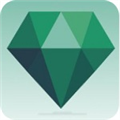

![Lidow for Android[艺术图片编辑器] V3.9 官方版](http://pic.9upk.com/soft/UploadPic/2015-9/20159221765754613.jpg)



















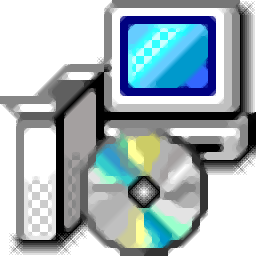




![JPEG & PNG Stripper 1.5.5.60免安装版[照片EXIF信息清除工具]](http://pic.9upk.com/soft/UploadPic/2013-8/2013839543625339.gif)

